苹果电脑怎么读取 ntfs 磁盘 mac 读写 ntfs 硬盘问题
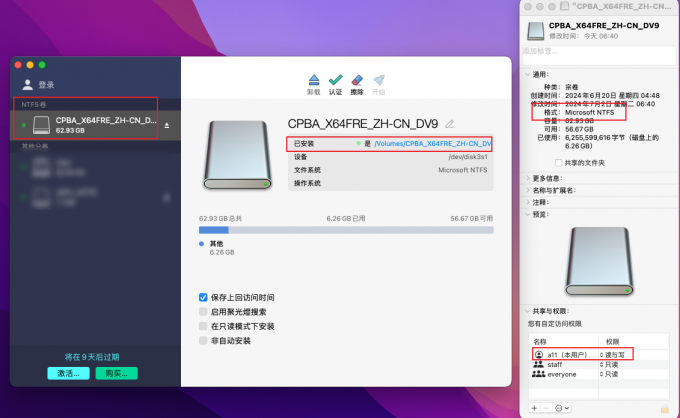
NTFS 是一种非常优秀的文件系统,它不仅存储空间大、传输能力强,而且安全系数高,常被用作计算机磁盘或移动硬盘。但是,当你使用苹果电脑时,你应该发现它只能读取 Windows NTFS 格式的装置,你无法将文件添加、拷贝或写入苹果电脑,这必然会带来不便。那么苹果怎么读写 NTFS?想要实现其实不难,本文将详细介绍几种方法,希望能够帮到你!
一、苹果电脑怎么读取 ntfs 磁盘
NTFS 格式磁盘虽然功能强大,并且在 win 系统中非常好用。但在苹果电脑中仅有只读权限,并不能正常写入数据。对于这种状况,我们可以通过格式化的方式,使苹果电脑正常读取磁盘。
1.启动磁盘工具
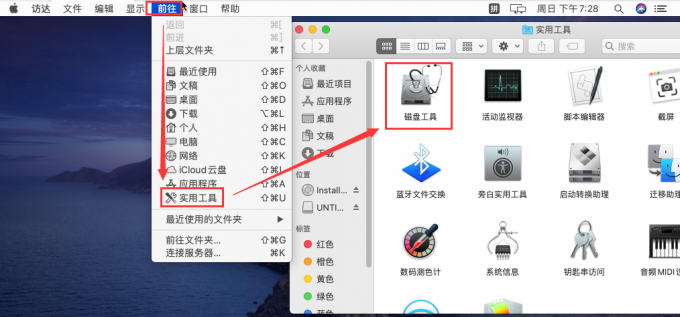
在苹果电脑启动磁盘工具,常用的方法是通过【访达】前往菜单打开【实用工具】面板,双击磁盘工具图标,便可启动。
2.格式化
ntfs 格式磁盘安全系数高,是因为其为日志式文件系统,那么在苹果电脑中也有日志式文件系统,如 macOS 扩展。打开磁盘工具格式化弹窗,在格式列表中选择即可。
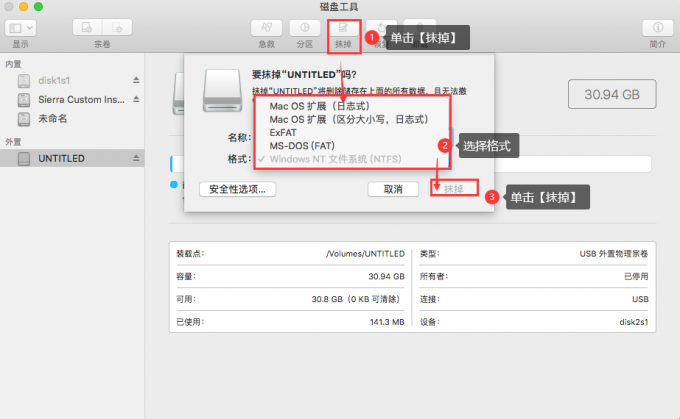
磁盘工具被启动后,现在挂载的卷列表中选中磁盘,再将该磁盘通过【抹掉】按钮格式化。打开格式化弹窗后,在格式列表内选中 macOS 扩展便可。
二、Mac 读写 NTFS 硬盘问题
上面介绍的格式化方式虽然可以使用 Mac 正常读取磁盘,但这种方式可能会造成数据丢失。对于苹果电脑不能对 NTFS 硬盘正常读写的状况,我们还可以使用在 Mac 中安装数据读写软件的方式来使 Mac 获得对 NTFS 硬盘的读写。
关于数据读写软件,这里我推荐自己正在使用的 Paragon NTFS for Mac 16。
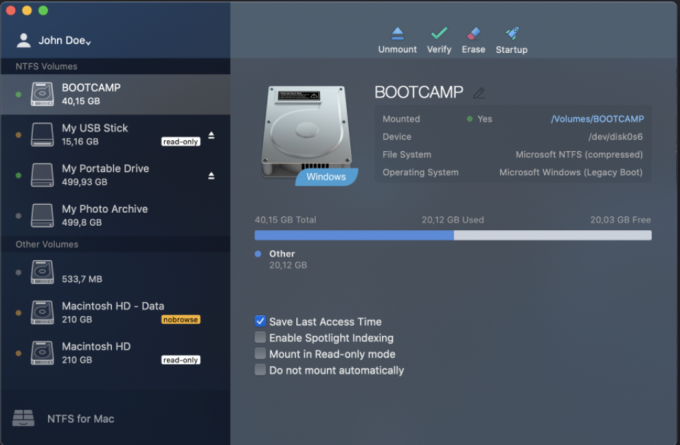
Paragon NTFS for Mac 的功能非常全面,操作也非常简单。
功能一:可以使 mac 获得对 ntfs 格式的正常读写权限;
功能二:检查/修复故障磁盘;功能三:格式化磁盘。
安装 Paragon NTFS for Mac 后,无需对软件或 mac 再进行什么设置,便可能使其获得对 ntfs 格式的正常读写权限。这样无需再对磁盘进行格式,便可能在 mac 正常读写 ntfs 磁盘了。
Paragon NTFS for Mac 15 如何格式磁盘?
Paragon NTFS for Mac 16 中文免费安装包(此链持续指向最新版):https://souurl.cn/cdPRlW
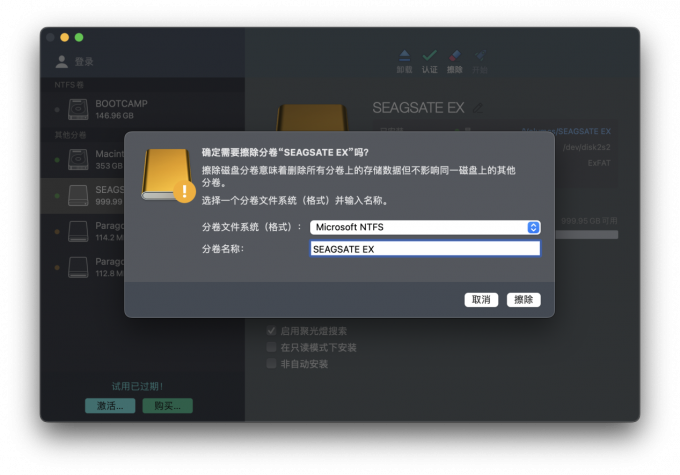
启动 Paragon NTFS for Mac ,先选择挂载卷列表内磁盘,再通过【擦除】打开格式化弹窗,展开【分卷文件系统】列表,选中 ntfs 格式便可。










评论